Windows 10 dilengkapi dengan kemampuan asli untuk memproyeksikan ke skrin lain (berwayar atau tanpa wayar). Yang perlu anda lakukan ialah tekan Win + P dan ia akan memaparkan pilihan untuk menguruskan paparan yang diperluas. Namun, kadang-kadang, anda mungkin menemui pesan ralat berikut - PC anda tidak dapat memproyeksikan ke layar lain . Ini menghalang anda memproyeksikan PC anda ke skrin lain. Mesej ralat penuh seperti:
PC anda tidak dapat memproyeksikan ke layar lain, Cuba pasang semula pemacu atau gunakan kad video yang lain.
Masalahnya mungkin dengan perkakasan yang tersambung longgar, pemacu penyesuai paparan, atau Kemas kini Windows baru-baru ini yang merosakkan tetapan.

PC anda tidak dapat memproyeksikan ke skrin lain
Cubalah penyelesaian berikut secara berurutan untuk menyelesaikan masalah:
- Periksa sambungan kabel perkakasan
- Jalankan Penyelesai Masalah Perkakasan dan Peranti
- Kemas kini pemacu penyesuai paparan
- Pasang semula perkakasan Paparan
- Ganti Kad Grafik.
1] Periksa sambungan kabel perkakasan
Sebelum meneruskan, periksa sambungan perkakasan. Kabel harus disambungkan dengan rapat dan di port yang betul. Pastikan tiada pin yang hilang dari port. Anda mungkin juga mempertimbangkan untuk menukar wayar jika kelihatan rosak.
2] Jalankan Penyelesaian Masalah Perkakasan dan Peranti

Penyelesaian masalah Perkakasan dan Peranti memeriksa perubahan dan masalah dengan sambungan perkakasan dan pemacu yang berkaitan. Ini membetulkan masalah yang mungkin berlaku.
- Klik Mula dan pergi ke Tetapan> Kemas kini dan Keselamatan> Selesaikan Masalah
- Pilih penyelesai masalah Perkakasan dan Peranti dari senarai dan jalankan
- Mulakan semula sistem setelah selesai.
3] Kemas kini pemacu penyesuai paparan
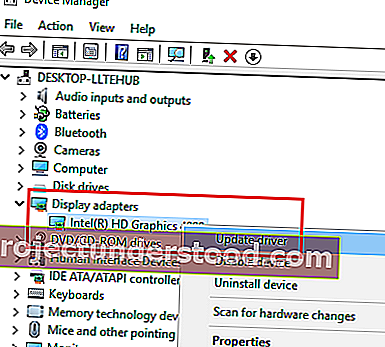
Sekiranya masalahnya adalah dengan pemacu penyesuai paparan, memperbaruinya dapat membantu menyelesaikan masalahnya. Untuk mengemas kini Pemacu Grafik:
- Buka arahan Run (Win + R) dan taip devmgmt.msc .
- Tekan Enter untuk membuka tetingkap Pengurus Peranti.
- Kembangkan senarai Adaptor paparan dan klik kanan pada pemacu kad grafik.
- Pilih Kemas kini pemacu .
Mulakan semula sistem setelah selesai.
Anda juga boleh mempertimbangkan untuk memuat turun pemacu paparan dari laman web pengeluar dan memasangnya. Terdapat pelbagai cara untuk mengemas kini Pemacu di Windows 10.
4] Pasang Semula Perkakasan Paparan
Di bawah Pengurus Peranti, anda boleh memilih untuk Nyahpasang peranti sepenuhnya. Setelah selesai, mulakan semula komputer. Windows akan mengesan peranti secara automatik, dan memasang pemacu sekali lagi menggunakan kemas kini Windows.
5] Gantikan Kad Grafik
Jalan terakhir adalah di mana tidak ada yang berfungsi, dan satu-satunya jalan keluar adalah menukar kad grafik anda. Namun, pastikan anda berunding dengan pakar sebelum meneruskannya.
Kami harap salah satu pembaikan ini dapat membantu anda menyelesaikan masalah PC anda yang tidak dapat diproyeksikan. Beritahu kami mana yang sesuai untuk anda.
